Win10系统该如何开启gpu加速?Win10开启gpu加速的方法
日期:2024-10-17 / 人气: / 来源:www.rbntl.com
相信有很多用户在使用Win10系统的时候都碰到过游戏或软件运行起来不顺畅的情况,如果遇到这种问题我们是可以去开启gpu硬件加速来提高流畅度的,但很多用户不清楚要如何去操作,下面就和小编一起来看看Win10开启gpu加速的方法吧。
Win10开启gpu加速的方法
1、点击开始菜单——点击设置。
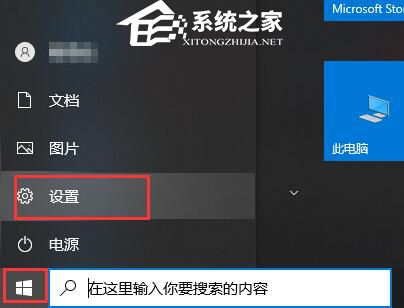
2、在设置——点击系统。
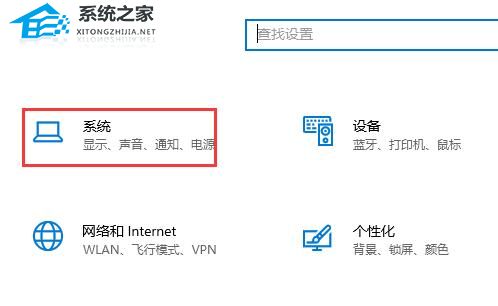
3、显示栏目中——点击进入图形设置。
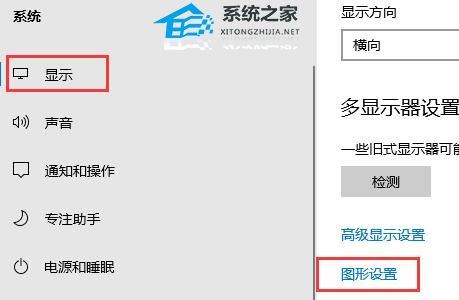
4、在图形设置界面——点击浏览。
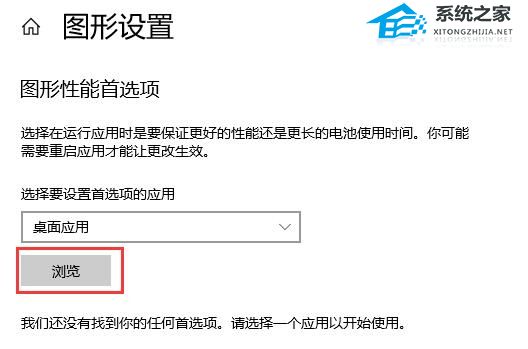
5、选择要加速的软件、游戏,这里以夜神模拟器为例——点击“添加”。
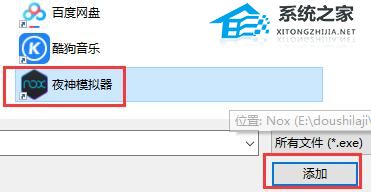
6、添加完成后——点击选项。
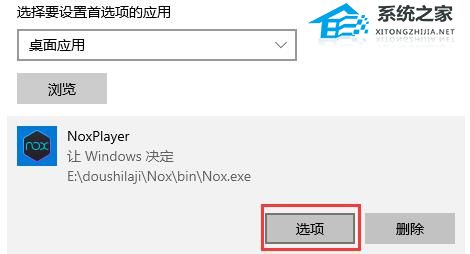
7、选择高性能和节能等——点击保存即可。
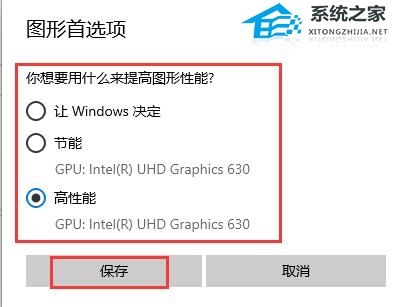
8、如果我们要加速系统自带的工具话,在选择要设置首选项的应用下选择Microsoft Store。
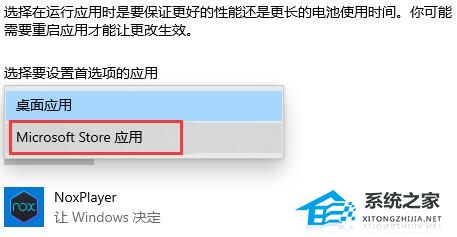
9、点击选择应用——选择我们需要的应用。
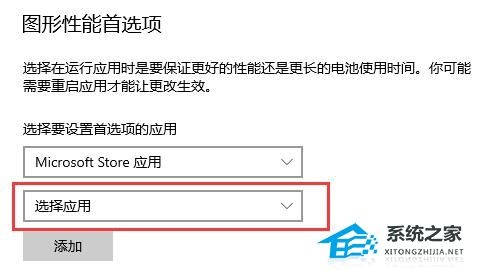
10、选择完成后——点击下方添加即可——点击选项即可进行GPU的设置等。
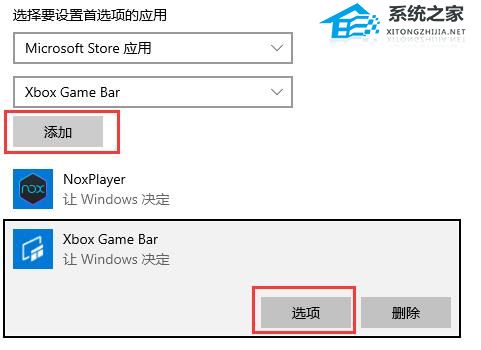
作者:
推荐内容 Recommended
- Win7如何清理注册表?清理注册表的10-30
- Win7桌面图标不能删除怎么办?软件10-30
- Win10电脑怎么卸载电脑里无用的软件10-30
- 怎么隐藏Windows11开始菜单中的推荐10-30
- 如何解决Win7系统Internet Explorer已停10-30
- Win11系统的“此电脑”不见了怎么解10-30
相关内容 Related
- Win7笔记本蓝牙怎么用?笔记本上使10-30
- Win7电脑内存使用率高如何解决?10-30
- Win7蓝牙驱动怎么安装?安装蓝牙驱10-30
- Win8打开网页卡死如何解决?10-30
- Win7系统如何屏蔽网页浮动广告?10-30
- Win10强制更新怎么解决?Win10强制更10-30
![亚星·[中国]官方网站 亚星·[中国]官方网站](/skin/images/logo.png)
![亚星·[中国]官方网站 亚星·[中国]官方网站](/skin/images/blogo.png)

